웹용 Outlook 및 새 Outlook에는 사서함에 연결하는 데 사용하는 모바일 디바이스가 표시됩니다. 장치를 더 이상 사용하지 않거나 장치가 올바르게 동기화되지 않는 경우 이 목록에서 해당 장치를 삭제할 수 있습니다. 이렇게 하면 모바일 장치와 사서함 간 파트너 관계가 제거되지만, 휴대폰에서 이메일 계정이 삭제되지는 않습니다. 아래 단계에 따라 이 파트너 관계를 제거하면 대개 동기화 문제가 해결됩니다.
참고: 지침과 일치하지 않는 경우 웹용 Outlook의 이전 버전을 사용하고 있을 수 있습니다 클래식 웹용 Outlook에 대한 지침을 참조하세요.
-
설정 선택 > 일반 > 모바일 장치 입니다.
-
목록에서 휴대폰을 선택한 다음 제거를 선택하여

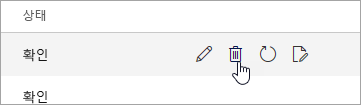
-
창 맨 위에서 저장을 선택합니다.
목록에서 이 장치를 제거만 하려면 여기서 중지합니다. 동기화 문제를 해결하려면 아래의 나머지 단계를 계속 진행합니다.
-
모바일 장치로 이동하여 전원을 완전히 끕니다.
-
몇 초 후에 모바일 장치를 다시 시작한 다음 사서함을 다시 동기화합니다.
클래식 웹용 Outlook에 대한 지침
-
페이지 오른쪽 위 모서리의 이름 옆에 있는 설정

-
왼쪽 탐색 모음의 일반에서 모바일 장치를 선택합니다.
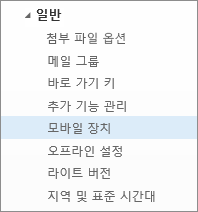
-
목록에서 휴대폰을 선택한 다음 제거를 선택하여 장치 파트너 관계를 삭제합니다.
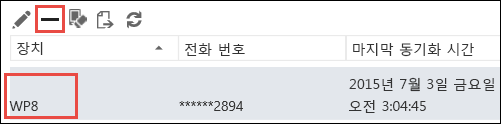
-
확인 상자에서 예를 선택합니다.
목록에서 이 장치를 제거만 하려면 여기서 중지합니다. 동기화 문제를 해결하려면 아래의 나머지 단계를 계속 진행합니다.
-
모바일 장치로 이동하여 전원을 완전히 끕니다.
-
몇 초 후에 모바일 장치를 다시 시작한 다음 사서함을 다시 동기화합니다.
-
설정 > 계정 > 모바일 디바이스를 선택합니다.
-
목록에서 휴대폰을 선택한 다음 제거를 선택하여

-
창 맨 위에서 저장을 선택합니다.
목록에서 이 장치를 제거만 하려면 여기서 중지합니다. 동기화 문제를 해결하려면 아래의 나머지 단계를 계속 진행합니다.
-
모바일 장치로 이동하여 전원을 완전히 끕니다.
-
몇 초 후에 모바일 장치를 다시 시작한 다음 사서함을 다시 동기화합니다.










